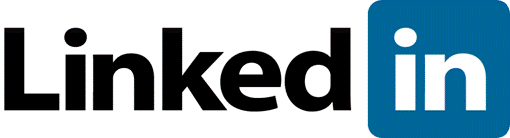PROFDINFO.COM
Votre enseignant d'informatique en ligne
Introduction
LinkedIn est un réseau social professionnel en ligne créé en 2003. C’est un service en ligne qui permet de construire son réseau professionnel. Il se définit comme un réseau de connaissances qui facilite le dialogue entre professionnels. Malgré l’émergence constante de nouveaux réseaux sociaux, l’engouement envers LinkedIn ne s’essouffle pas. Début 2013, le site revendique plus de 400 millions de membres issus de 170 secteurs d'activités dans plus de 200 pays et territoires. LinkedIn demeure dans le peloton de tête des réseaux sociaux les plus populaires, concernant tant le nombre de visites que celui de ses membres. L'entreprise est valorisée à 20 milliards de dollars en 2015. LinkedIn peut être utilisé afin d’atteindre plusieurs objectifs, notamment:
- Trouver un travail dans votre domaine d’expertise;
- trouver de nouveaux partenaires, amis, clients ou fournisseurs;
- mettre en valeur votre profil;
- entrer en contact avec des experts ou des pairs dans le but d’approfondir certaines connaissances;
- réseauter avec des professionnels de votre domaine d’expertise;
- rester à jour concernant les nouveaux développements dans votre domaine;
- si vous représentez une entreprise, recruter ou repérer des ressources susceptibles de joindre votre équipe.
Environnement concurrentiel
Les réseaux sociaux comme Facebook, Twitter ou MySpace ne sont pas considérés comme des concurrents directs, mais comme des réseaux complémentaires. Selon Reid Hoffman (co-fondateur de LinkedIn) : « MySpace, c’est le bar, Facebook, c’est le barbecue au fond du jardin, et LinkedIn, c’est le bureau. »
Malgré son caractère professionnel, LinkedIn comporte beaucoup de fonctionnalités des autres réseaux sociaux (relation, partage, etc). Certaines de ces fonctionnalités seront détaillées un peu plus loin dans ce chapitre. Il faut noter que dans LinkedIn, une "relation" ou un "contact", c’est la même chose qu’un "ami" dans Facebook.
Comment Créer Un compte LinkedIn
Inscription
Cette étape est très simple, allez dans le site web de LinkedIn: LinkedIn.com. Dans la section "Inscrivez-vous sur le réseau LinkedIn", saisissez votre nom, prénom, votre courriel et, bien entendu, un mot de passe. De préférence, pour avoir un look professionnel, il faut saisir vos vraies informations. LinkedIn est utilisé dans des buts professionnels comme des démarches de recherches d'emplois et d'utiliser des pseudonymes et des adresses courriel fantaisistes n'est généralement pas approprié.
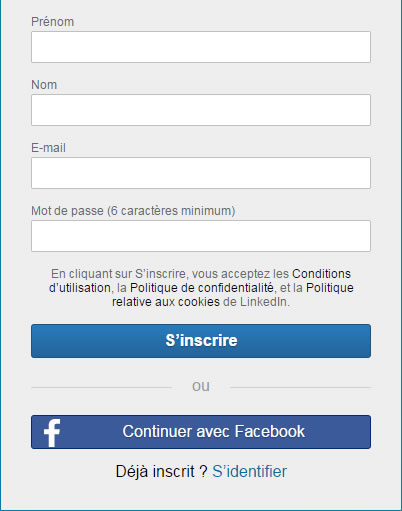
Vous allez maintenant saisir vos détails de résidence et votre situation professionnelle. Ces détails serviront à développer votre réseau professionnel et vos groupes.
Importer des contacts
Dans cette étape LinkedIn prendra votre autorisation pour importer vos contacts à partir de votre courriel.
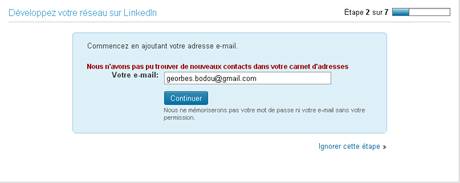
Confirmation de votre compte
La dernière étape est d’aller dans votre courriel pour confirmer que l'adresse que vous avez fournie est bien la vôtre.
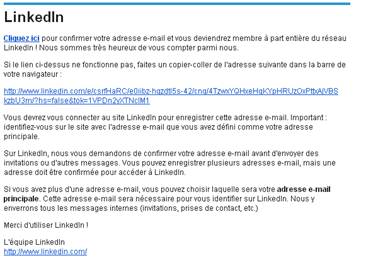
Comptes gratuits et Premium de LinkedIn
Comme vous avez pu le constater, LinkedIn n’est pas gratuit à 100%. Le compte que vous venez de créer est un compte "Basic" qui est limité en fonctionnalités. Vous pouvez créer un autre compte "Premium" payant qui offre plus option et permet plus de choses. Les principales différences entre les deux comptes sont les suivantes.
Compte Basic
C’est un compte gratuit qui permet à toute personne de créer et d'entretenir un profil professionnel en ligne sans frais. Les différentes fonctions de ce compte sont :
- Développez votre identité professionnelle sur le web afin de :
- Développer et maintenir un vaste réseau professionnel de confiance
- Retrouver et vous connecter à des collègues et des anciens camarades de classe
- Solliciter et accorder des recommandations
- Envoyer jusqu’à 5 mises en relation simultanément
- Rechercher et consulter les profils d’autres membres de LinkedIn
- Recevoir un nombre illimité d’InMails
- Enregistrer jusqu’à 3 recherches et recevoir des alertes hebdomadaires sur celles-ci
Compte Premium
Avec un compte Premium, en plus des fonctions du compte Basic, vous pouvez:
- Envoyer des InMails pour contacter une personne sur LinkedIn
- Recevoir des centaines de résultats de recherche supplémentaires
- Sauvegarder des profils d’autres personnes
- Voir plus d'informations sur les personnes ayant consulté votre profil.
Si vous disposez d'un compte gratuit et que vous souhaitez passer à un compte Premium, plusieurs offres sont possibles dépendamment de votre profil (entreprise, chercheurs d’emplois, etc).
Notez que les InMails font partie d'un service de messagerie qui permet d’envoyer des messages privés directement à un autre membre LinkedIn avec lequel vous n'êtes pas en relation.
Compléter votre profil Linkedin
Une fois votre compte créé, nous allons dans cette étape voir comment compléter votre profile et le personnaliser afin de le promouvoir auprès d’autres professionnels. Pour commencer, aller dans le menu Profil->Modifier profil
Le titre
Le titre est un élément très important car il occupe une place privilégiée sur LinkedIn. En effet, il s’agit du premier élément visible après votre nom sur votre profil. De plus, quand un utilisateur survole avec la souris votre nom, il apparaît sous la forme d’une mini carte comme montré dans la figure suivante :
. 
Il faut choisir un titre percutant que vous souhaitez que vos visiteurs associent à votre nom quand ils pensent à vous.

La photo
Les pages LinkedIn qui comportent une photo de profil sont 7 fois plus susceptibles d’être vues que celles qui n’en ont pas. Il est fortement recommandé d’ajouter une photo sur votre profil Linkedin. Pour changer la photo, appuyez sur l’appareil photo qui apparaît dans le cadre de l’image.
Le résumé
Les éléments indiqués dans cette partie doivent constituer de sérieux atouts pour séduire les entreprises et les convaincre de recourir à vos services plutôt qu’à ceux de vos concurrents. Cette section doit contenir une présentation courte de votre CV. Vous devez indiquer en quoi consiste votre activité professionnelle, mettre en avant vos accomplissements et vos points forts.
L’expérience
Cette rubrique montre les fonctions que vous avez exercées jusqu’à ce jour. Il faut présenter de façon concise vos tâches et vos responsabilités.
Formation
Dans cette section, remplissez les détails concernant votre parcours éducatif ainsi que vos diplômes et formations.
L’URL personnalisée
LinkedIn vous donne la possibilité d’obtenir une URL personnalisée. A la place du format standard (quelque chose comme "http://ca.linkedin.com/pub/z21-prof/72/32/aa8"), vous pouvez choisir une URL raccourcie, mémorisable et meilleure pour votre référencement, comme par exemple ca.linkedin.com/in/profz21. Pour le faire, cliquez sur le roue à coté du lien
puis, à droite comme indiqué dans l’image ci-dessous.

Vous pouvez également contrôler comment vous apparaissez lorsque des gens vous recherchent sur un moteur de recherche comme Google, Yahoo!, Bing, etc. Pour cela, modifiez les paramètres qui se trouvent dans le cadre "Personnalisez votre profil public" (voir la figure ci-dessous).

Modifier les paramètres du profil
Vous pouvez changer vos paramètres de profil (mot de passe, courriel, préférences, et ainsi de suite). Procédure : placez votre souris sur votre nom en haut à droite de votre page d'accueil et cliquez sur Préférences.

Utiliser LinkedIn
Les recommandations
Les recommandations dans Linkedin sont un moyen qui permet de renforcer votre crédibilité. C’est une attestation écrite de la part d'une relation qui atteste vos qualités. Vous pouvez être recommandé par des clients, des experts, des partenaires, etc. Plus vous obtenez de recommandations, et surtout formulées par des personnes qui n’appartiennent pas à votre cercle d’amis proches, meilleure sera la confiance qu’instaurera la lecture de votre profil.
Procédure :
Vous pouvez demander à vos relations de recommander votre travail via un lien sur votre page Préférences et confidentialité.
- Placez votre souris sur votre photo en haut à droite de votre page d'accueil, puis sélectionnez Préférences et confidentialité.
- Vous serez peut-être invité(e) à vous identifier sur votre compte.
- Cliquez sur le lien Gérer vos recommandations sous Liens utiles au milieu de la page.
- Cliquez sur Sollicitez des recommandations en haut de la page.
- Sélectionnez un emploi dans la liste déroulante "Pour quoi souhaitez-vous être recommandé(e) ?".
- Si le poste ou l'école n'est pas répertorié(e), vous pouvez cliquer sur le lien pour ajouter un emploi ou une école à la fois à cette liste déroulante et à votre profil.
- Dans la section "À qui souhaitez-vous demander ?", saisissez le nom de vos relations dans le champ de texte ou cliquez sur l'icône Carnet d'adresses pour rechercher vos relations.
- Dans la section Choisir des relations de votre carnet d'adresses, cochez les cases situées à côté des noms que vous souhaitez ajouter, puis cliquez sur C'est fini.
- Lorsque vous sollicitez une recommandation auprès de plusieurs personnes par le biais d'un même message, chaque destinataire reçoit un e-mail individuel.
- Saisissez votre requête dans la section Rédigez votre message. Vous pouvez utiliser le message fourni ou le personnaliser.
- Cliquez sur Envoyer.
Vous pouvez rédiger une recommandation pour un collègue, un prestataire de service, une relation professionnelle ou un étudiant.
Pour recommander quelqu'un à partir de son profil
- Accédez au profil de la relation de 1er niveau que vous souhaitez recommander.
- Placez votre souris sur la flèche à côté d'un des boutons dans la section en haut du profil. Le nom du bouton varie.
- Sélectionnez Recommander.
- Sélectionnez une option de recommandation dans la liste et cliquez sur OK.
- Remplissez le formulaire de recommandation.
- Cliquez sur Envoyer.
Une fois qu'un autre membre vous a recommandé :
- Vous pouvez rendre la pareille et recommander le membre une fois que vous avez accepté la recommandation qu'il a rédigée pour vous.
Plus d'informations sur les recommandations :
- Si vous recommandez quelqu'un qui n'est pas un membre de LinkedIn, cette personne sera invitée à se connecter avec vous et à créer un profil sur LinkedIn. La recommandation apparaîtra alors sur son profil.
- Vous pouvez modifier ou retirer des recommandations que vous avez envoyées à tout moment.
- Les recommandations que vous avez rédigées sont affichées dans la partie Recommandations du profil de la personne.
- Le destinataire peut choisir de masquer une recommandation pour qu'elle ne s'affiche pas sur son profil.
- Les recommandations ne peuvent être affichées sur votre profil LinkedIn que si elles ont été demandées via LinkedIn. Vous ne pouvez pas ajouter un e-mail ou autre type de message vous recommandant à la section Recommandations de votre profil.
Trouver un emploi via les offres affichées par LinkedIn
Maintenant que vous avez créé votre profil, vous êtes en mesure de dénicher un emploi via LinkedIn. L'interface vous propose de rechercher votre nouveau job suivant différents critères dont par exemple la localisation ou le secteur d'activité.
Des offres vous sont mêmes suggérées en fonction des informations que vous avez saisies dans votre profil.
Procédure : Carrière Trouver /Chercher un poste
Partager des nouvelles
Comme sur Facebook et Twitter, vous pouvez partager, aimer, commenter des informations de vos relations. Pour partager une nouvelle, saisissez-la dans la zone de texte qui se trouve au-dessous de votre photo dans "Partager une nouvelle" puis appuyez sur "Partager".

Restez identifiable
Vérifiez qui consulte votre profil tout en vous assurant que les autres utilisateurs sont en capacité de voir qui vous êtes. En effet, contrairement à Facebook, LinkedIn permet de savoir qui est venu consulter notre page de profil, ce qui peut nous permettre de voir quelles entreprises s'intéressent à nous.
Placez votre souris sur Profil en haut de votre page d’accueil et sélectionnez Qui a consulté votre profil ?. Vous serez en mesure de connaître les utilisateurs qui ont consulté votre profil, combien de fois votre profil a été vu et combien de fois il est apparu dans les résultats de recherche. Pour parametrer cette fonction, allez dans préférences et confidentialité de votre compte puis dans la section profil. Il faut noter que les données affichées dans cette section sont limitées si vous possédez un compte Basic.
Les Groupes
Les groupes LinkedIn représentent un excellent moyen pour tenir un ensemble de personnes au courant des événements actuels et de lancer des discussions sur des questions d'intérêt commun. Certains groupes portent le nom d’une entreprise, d’une association, d’un événement ou simplement d’une thématique. Les utilisateurs les fréquentent afin:
- d’échanger avec d’autres membres à propos de sujets précis, de poser des questions à des experts ou à des professionnels du milieu, de participer à des débats et à des discussions...
- d’élargir leur carnet de contacts et, selon leurs objectifs, de trouver un autre emploi, de possibles partenaires, clients, employés, etc;
- d’exercer une veille sur des sujets et de dénicher des articles, des documents d’experts ou d’autres informations pertinentes.
Chercher un Groupe
Il existe deux façons de trouver des groupes :
- Dans le champ de recherche en haut de chaque page, sélectionnez Groupes dans la liste déroulante sur la gauche. Saisissez vos mots clés ou le nom du groupe à rechercher.
- Sur la page des résultats, vous pouvez affiner votre recherche en utilisant les filtres sur la gauche.
- Placez votre souris sur Centres d’intérêt en haut de votre page d’accueil et cliquez sur Groupes. Cliquer sur Découvrir en haut de la page pour afficher les suggestions de groupes. Vous pouvez alors faire une demande d’adhésion en cliquant sur le bouton Demander à reoindre le groupe sous la description du groupe.
La même procédure peut être suivie pour chercher une personne, une entreprise, une nouvelle ou un emploi.
Rejoindre un groupe
Après avoir cherché le groupe, cliquez sur "Rejoindre" sur l’onglet "Discussions", ou partout où vous voyez ce bouton. L'approbation d'une adhésion dépend exclusivement de l'administrateur du groupe.
Créer un groupe
- Placez votre souris sur centres d’intérêt en haut de votre page d’accueil et sélectionnez groupes dans le menu déroulant.
- Cliquez sur Mes groupes .
- Cliquez sur le créer un groupe bouton sur le côté gauche de la page.
- Remplissez les informations demandées. Un astérisque rouge signifie que le champ doit obligatoirement être rempli.
- Cliquez sur le créer un groupe pour créer votre groupe
Page entreprise
Les entreprises ont elles aussi tout avantage à être présentes sur LinkedIn. D’ailleurs, plus de deux millions d’entreprises et d’organismes possèdent une page. Cet espace représente un véritable outil de cohésion entre les différentes sphères de l’organisation et peut entre autres servir à:
- présenter l’entreprise, sa mission, ses employés, son expertise, etc;
- mettre en valeur les recommandations de vos partenaires, de vos clients ou d’autres contacts d’affaires;
- diffuser de l’information auprès d’un public professionnel
- afficher les emplois vacants;
- communiquer avec différents publics cibles en lien avec l’entreprise (partenaires, membres, fournisseurs, médias, etc.).
Créer une page Entreprise
P
- Placez votre souris sur Travail en haut de votre page d’accueil et cliquez sur Créez une entreprise.
- Saisissez le nom officiel de votre entreprise, ainsi que votre adresse e-mail professionnelle.
- Cliquez sur Continuer et saisissez les informations de votre entreprise.
- Si l’adresse e-mail professionnelle que vous avez fournie n’est pas confirmée sur votre compte LinkedIn, un message sera envoyé à cette adresse. Suivez les instructions du message pour confirmer votre adresse e-mail, puis à l’aide des instructions ci-dessus, ajoutez la page Entreprise.
- Un message d’erreur rouge peut s’afficher si vous avez des difficultés à ajouter une Page entreprise .
- Il n’est pas possible de prévisualiser votre page Entreprise complétée. Lorsque vous publiez la page, elle est en ligne sur votre site.

Remarque : pour pouvoir publier votre Page entreprise, vous devez inclure une description de l’entreprise (entre 250-2000 caractères y compris les espaces) et adresse du site Web de l’entreprise.
Suivre ou cesser de suivre une entreprise
Vous pouvez suivre ou cesser de suivre une entreprise depuis sa page Entreprise. Vous pouvez suivre jusqu'à 1 000 entreprises et être informé(e) des développements clés.
Pour suivre une entreprise :
- Cliquez sur l'icône filtre à gauche de la fonction de recherche en haut de toute page LinkedIn et sélectionnez Entreprises dans la liste déroulante.
- Saisissez un nom d'entreprise dans le champ Recherche.
- Cliquez sur le bouton Suivre à droite du nom de l'entreprise dans la liste des résultats de recherche.
- Si vous souhaitez en savoir plus sur l'entreprise avant de vous abonner, cliquez sur le nom de l'entreprise pour afficher plus de détails. Vous pouvez cliquer sur le bouton Suivre en haut à droite de cette page pour vous abonner.
Pour cesser de suivre une entreprise et ne plus recevoir ses nouvelles :
- Placez votre souris sur Centres d'intérêt en haut de votre page d'accueil et cliquez sur Entreprises.
- Cliquez sur l'onglet Suivi en haut de la page.
- Cliquez sur le lien Suivi sous l'entreprise que vous souhaitez cesser de suivre.
Vous pouvez également cesser de suivre une entreprise à partir de la section Entreprises lorsque vous modifiez votre profil.